Néha VPN-kapcsolatot kell használnia, hogy hozzáférést biztosítson a távoli hálózati erőforrásokhoz, és ehhez VPN-t használ, de ha nem szeretné, hogy az összes ügyfél-forgalom a VPN-linken keresztül menjen át, akkor be kell állítania a VPN-t „osztott alagút” módban történő csatlakozáshoz. Így teheti meg az Ubuntuban.
Jegyzet: győződjön meg róla, hogy elolvasta a cikk borítóját hogyan állítsunk be egy VPN-kiszolgálót a Debian-alapú Linux számára , amely kiterjed a Windows kliens konfigurálására is.
Mi a mi most?
A „split tunnel” kifejezés arra a tényre utal, hogy a VPN kliens „alagutat” hoz létre az ügyféltől egészen a szerverig „privát” kommunikáció céljából.
Hagyományosan a VPN-kapcsolatot úgy hozzák létre, hogy létrehozzák az „alagutat”, és ha ez létrejött, akkor az ügyfél összes kommunikációja átkerül az „alagútba”. ez jó volt abban a napban, amikor a VPN-kapcsolatnak volt pár célja, amelyek egymást átfedték és egymást dicsérték:
- A kapcsolat célja volt, hogy bárhonnan hozzáférést biztosítson a közúti harcos számára.
- A kliens összes kapcsolatát a vállalati tűzfalon keresztül kell biztosítani.
- Az ügyfélszámítógép nem képes összekapcsolni egy potenciálisan rosszindulatú hálózatot a vállalati hálózattal.
Az a módszer, ahogyan az akkori VPN-kapcsolat elérte ezt a célt, az volt, hogy beállítsa az ügyfélgép „alapértelmezett átjáróját” vagy „útvonalát” a vállalati VPN-kiszolgálóhoz.
Ez a módszer, bár hatékony a fenti célok elérése érdekében, számos hátránnyal rendelkezik, különösen akkor, ha a VPN-kapcsolatot csak a „hozzáférés megadásához” használja:
- Lassítja az ügyfélszámítógép teljes szörfözési élményét a VPN szerver feltöltési sebességének sebességére, ami általában lassú.
- Letiltja a helyi erőforrásokhoz való hozzáférést, mint a helyi hálózat többi számítógépe, hacsak nem mindegyik csatlakozik a VPN-hez, és akkor is a hozzáférés lelassul, mert egészen az internetig kell mennie, és vissza kell térnie.
Ezen hiányosságok kiküszöbölése érdekében létrehozunk egy szokásos VPN tárcsázót, egy megjegyzéssel méltó kivétellel, amelyet a NEM csatlakoztatáskor használja „Alapértelmezett átjáróként” vagy „Útvonalként”.
Ezzel lehetővé válik, hogy az ügyfél csak a VPN-kiszolgáló mögötti erőforrásokra használja a „VPN-alagutat”, és minden máshoz rendesen hozzáférjen az internethez.
Repedjünk meg
Az első lépés a „Hálózati kapcsolatok”, majd a „VPN konfigurálása” elérése.
Ennek egyik módja az, ha rákattint a hálózathoz szükséges asztali ikonra, a képen látható módon.
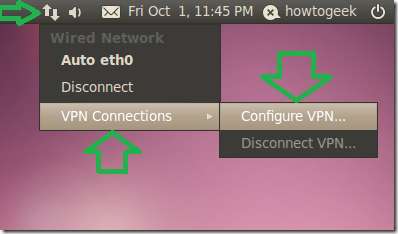
Egy másik módszer a „Rendszer” -> „Beállítások” -> „Hálózati kapcsolatok” menüpont megnyitása.
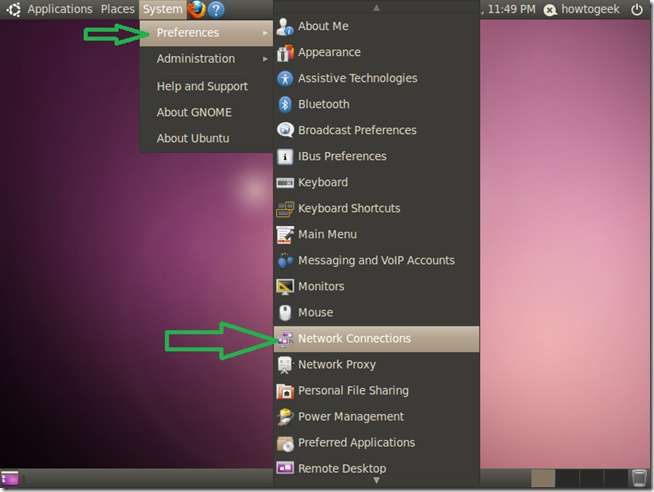
Miután a „Hálózati kapcsolatok” konfigurációs ablakban a „VPN” fülön található, kattintson a „Hozzáadás” gombra.
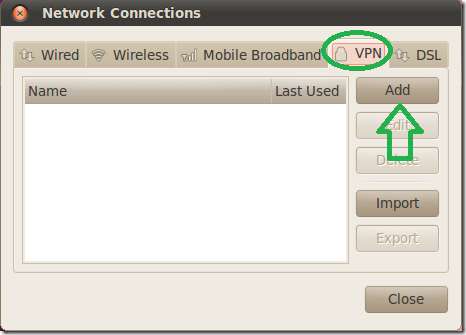
A következő ablakban csak a „Létrehozás” gombra kell kattintanunk, mivel a PPTP alapértelmezett kapcsolattípusát szeretnénk használni.
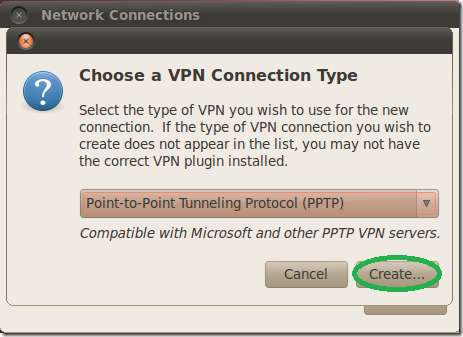
A következő ablakban adjon nevet a tárcsázójának, töltse ki az átjárót a szerverek DNS-nevével vagy IP-címével az internetről nézve, és töltse ki a felhasználói hitelesítő adatokat.
Ha a „ VPN (PPTP) szerver beállítása a Debianon ”Útmutató a szerver beállításához, vagy ha ezt az ügyfelet használja a DD-WRT PPTP szerver beállítása , engedélyeznie kell az MPPE titkosítási beállításokat is a hitelesítéshez.
Kattintson a „Speciális” gombra.
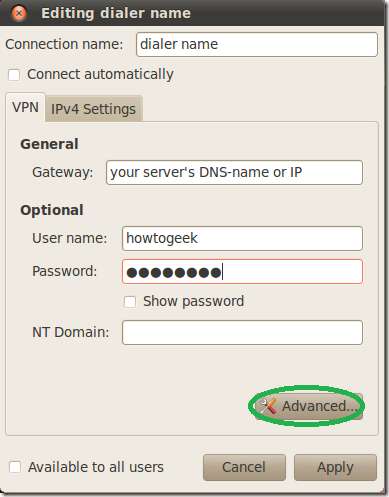
A „Speciális beállítások” ablakban jelölje be az MPPE opció első jelölőnégyzetét, majd a második jelölőnégyzetet az állami titkosítás engedélyezéséhez, majd kattintson az „OK” gombra.
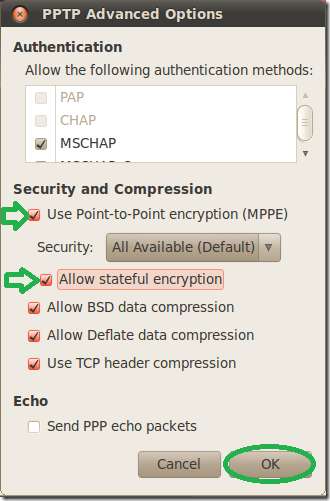
A főablakban kattintson az „IPv4 beállítások” fülre.
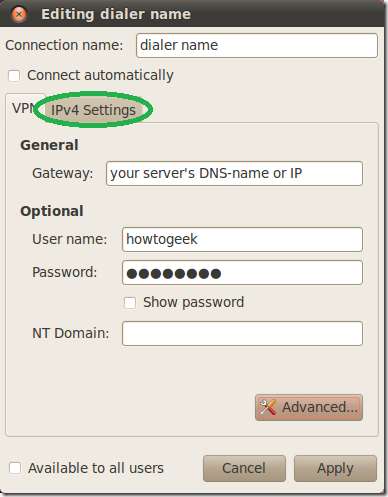
Az útvonalak konfigurációs ablakában jelölje be jelölje be a „Csak ezt a kapcsolatot használja a hálózati erőforrásokhoz” jelölőnégyzetet.
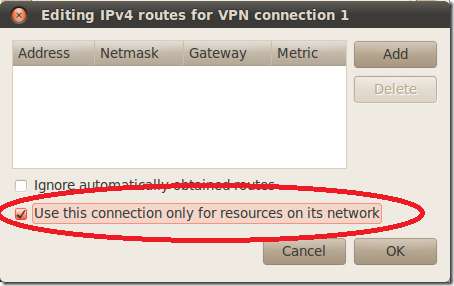
Aktiválja a VPN-kapcsolati klienst a „Hálózati kapcsolatok” ikonra kattintva és kiválasztva.

Ez az, most már hozzáférhet az erőforrásokhoz a VPN-kiszolgálók oldalán, mintha ugyanazon a hálózaton lenne, miközben közben nem áldozna a letöltési sebességére ...
Élvezd :)







